So geben Sie das Kleiner-gleich-Zeichen in Excel ein
- 藏色散人Original
- 2019-06-12 11:30:0835789Durchsuche

Wie tippe ich das Kleiner-gleich-Zeichen in Excel ein?
Der Ausdruck des Kleiner-gleich-Zeichens in Excel lautet:
Die Daten lauten wie folgt, wenn die Daten in den Zellen A1 bis A12 ist kleiner oder gleich 10 und wird in den Zellen B1 bis B12 angezeigt. Andernfalls sind die Zellen leer.
Wählen Sie die Zellen B1 bis B12 aus;
Geben Sie die Formel in die Bearbeitungsleiste ein: =IF(A1:A12
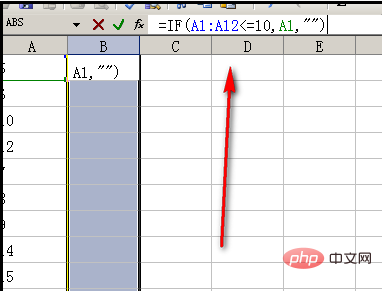
Drücken Sie STRG+Eingabe auf der Tastatur. Die Ergebnisse werden in den Zellen B1 bis B12 angezeigt, wie in der Abbildung unten dargestellt.
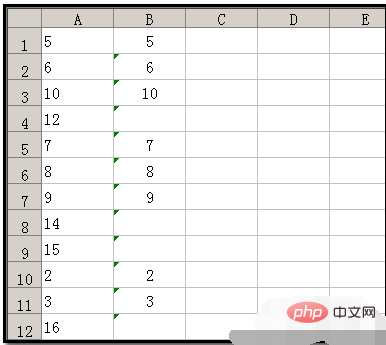
Dieser Artikel stammt aus der Excel-Grundlagen-Tutorial-Kolumne: http://www.php.cn/topic/excel/
Das obige ist der detaillierte Inhalt vonSo geben Sie das Kleiner-gleich-Zeichen in Excel ein. Für weitere Informationen folgen Sie bitte anderen verwandten Artikeln auf der PHP chinesischen Website!

